Einführung
Vim (Vi Improved) ist eine der Klonversionen des Texteditors vi . Mit Funktionen wie Syntaxhervorhebung und neuen Bearbeitungsbefehlen ist Vim einer der besten Texteditoren für die Entwicklungsumgebung.
Vim wird standardmäßig mit den meisten Linux-Distributionen geliefert, aber wenn Sie die neueste verfügbare Version wollen, müssen Sie git verwenden.
In diesem Tutorial erfahren Sie, wie Sie den neuesten Vim-Editor auf dem Betriebssystem Ubuntu 18.04 installieren .
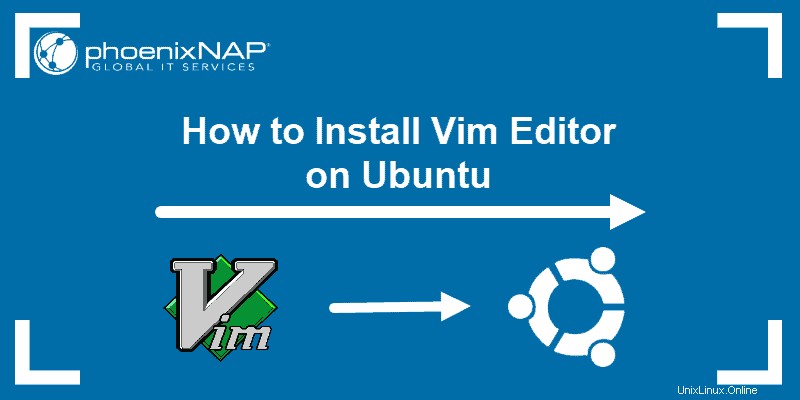
Voraussetzungen
- Ein Benutzer mit sudo-Berechtigungen
- Zugriff auf ein Terminal/eine Befehlszeile
- Ncurses-Bibliotheken
- Die folgenden Linux-Pakete:git, make, build-essential
Schritte zur Installation von Vim auf Ubuntu
Schritt 1:Installieren Sie die erforderlichen Tools
Bevor Sie eine Anwendung von GitHub installieren können, müssen Sie die Anforderungen erfüllen. Führen Sie die folgenden Befehle aus:
sudo apt-get install libncurses5-dev libncursesw5-devDieser Befehl installiert zwei notwendige ncurses Pakete. Die letzten paar Zeilen in der Ausgabe sollten ungefähr so aussehen:
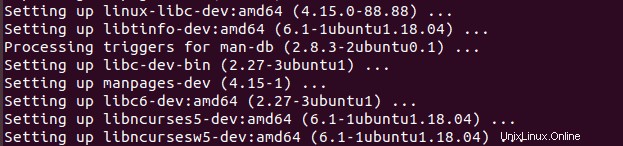
Sobald es fertig ist, installiere Git mit diesem Befehl:
sudo apt install gitInstallieren Sie nach Git das make Werkzeug. Dieses Tool ist erforderlich, um Pakete aus nicht offiziellen Repositories zu erstellen und zu installieren.
sudo apt install makeDas letzte zu installierende Paket ist build-essential Paket, das den benötigten Compiler enthält.
Geben Sie diesen Befehl ein:
sudo apt install build-essentialWarten Sie ein oder zwei Minuten, bis Sie fertig sind, und Sie können den neuesten Vim von GitHub installieren.
Schritt 2:Installieren Sie den verbesserten Vi-Texteditor (Vim)
Die Installation von Vim auf Ubuntu erfordert einige Schritte.
1. Laden Sie Vim aus seinem GitHub-Repository auf Ihren Computer herunter.
Führen Sie diesen Befehl aus:
sudo git clone https://github.com/vim/vim.git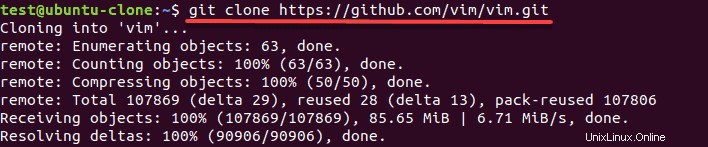
Wenn das System das Herunterladen der Dateien abgeschlossen hat, navigieren Sie zum Download-Verzeichnis. Wechseln Sie in diesem Fall in das vim/src-Verzeichnis, indem Sie Folgendes eingeben:
cd vim/src2. Erstellen Sie die Software mit make Werkzeug.
Geben Sie im Terminal ein:
sudo makeLassen Sie das System das Erstellen des Programms aus seinem Quellcode beenden.
3. Platzieren Sie das Programm, das wir gerade erstellt haben, an der richtigen Stelle. Dieser Schritt umfasst die Bibliotheken und die Dokumentation von Vim.
Geben Sie dazu folgenden Befehl ein:
sudo make installDie Ausgabe sollte etwa so aussehen:
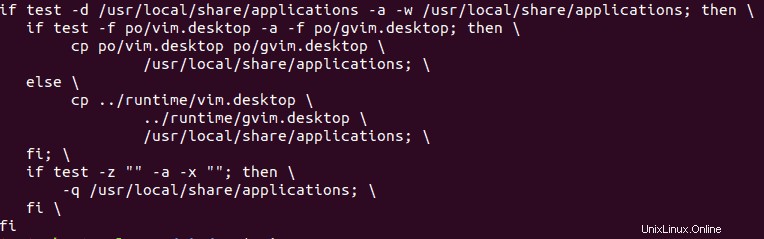
Sie können jetzt Vim 8.2 verwenden auf Ihrem System.
Schritt 3:Überprüfen Sie die Vim-Installation
Um zu überprüfen, ob der Installationsvorgang erfolgreich abgeschlossen wurde, überprüfen Sie die Version von Vim auf Ihrem System.
Führen Sie im Terminal diesen Befehl aus:
vim -vDer Editor wird geöffnet und zeigt Ihnen die aktuelle Version von Vim.
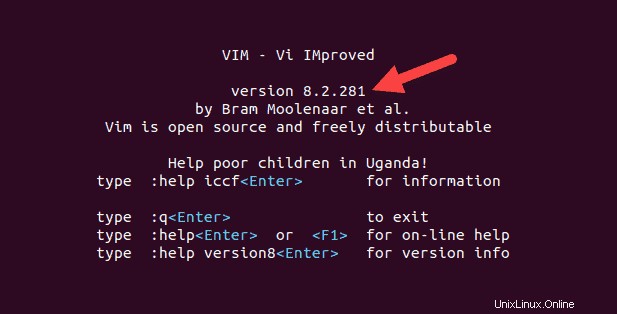
So deinstallieren Sie Vim
Wenn Sie sich entscheiden, Vim zu deinstallieren von Ihrem System entfernen, können Sie es mit dem folgenden Befehl entfernen:
sudo apt remove vim
Geben Sie dann das Passwort ein und drücken Sie y zu bestätigen.
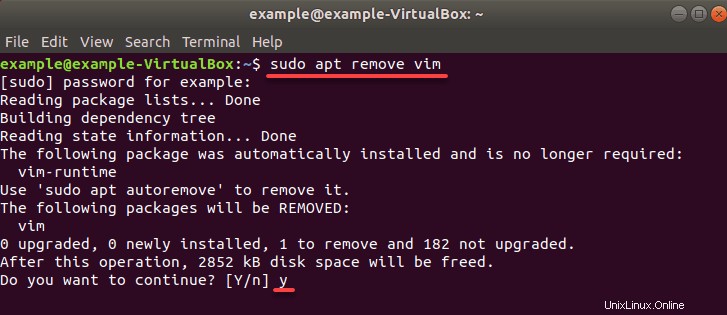
Dieser Befehl entfernt die neueste Version aus dem GitHub-Repository. Danach können Sie den Befehl apt install vim verwenden, wenn Sie zur Veröffentlichung aus dem offiziellen Repository zurückkehren möchten.
Neue Funktionen in Vim 8.2
Die neueste Version von Vim enthält einige neue Funktionen, Fehlerkorrekturen und Dokumentationsaktualisierungen.
Die wichtigste Funktion ist die Unterstützung für das Ausführen von Popup-Fenstern, mit denen Sie Text über anderen Fenstern anzeigen können. Weitere Änderungen beinhalten ein paar neue Befehle und die Funktionsverkettung für Methodenaufrufe.